Guide de l’acheteur
Leçon n° 1 : Inscription et connexion au site
Leçon n° 2 : Recherche d’articles
Leçon n° 3 : Réalisation de panier d’achats
Leçon n° 4 : Commande de paniers d’achats
Leçon n° 5 : Vos commandes
Leçon n° 1 : INSCRIPTION ET CONNEXION AU SITE
Préambule
Pour pouvoir vendre ou acheter sur tulipy.fr, il est nécessaire de créer un compte utilisateur qui vous permettra de vous connecter au site et de disposer de toutes les fonctionnalités. Nous vous recommandons de prendre le temps de lire nos conditions générales d’utilisation, notamment le paragraphe C concernant l’inscription et la désinscription. Nous décrivons ci-dessous comment vous pouvez créer votre propre compte pour acheter et vendre sur tulipy.fr.
Création de votre compte utilisateur
- Cliquez sur le lien « Se connecter » situé en haut à droite de la page d’accueil. La page suivante s’affiche :
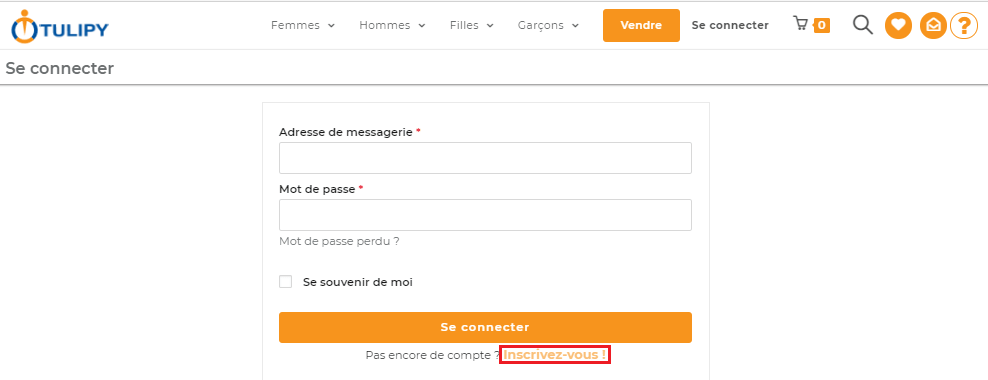
- Cliquez sur le lien « Inscrivez-vous », la page suivante s’affiche :
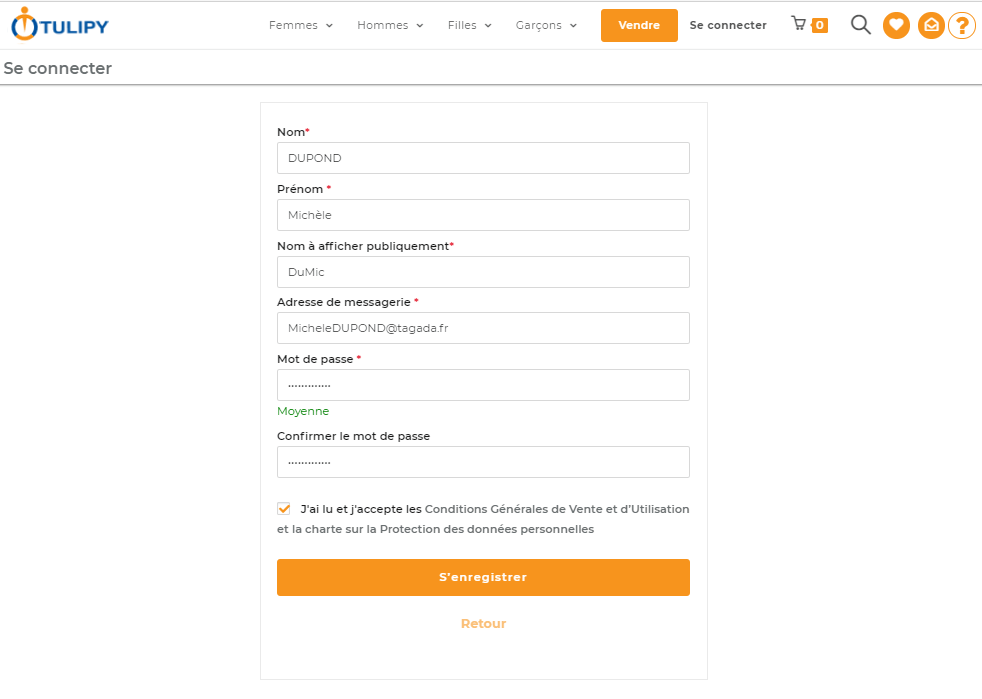
- Remplissez les champs Nom, Prénom, Adresse de messagerie, Nom à afficher publiquement, Mot de passe. Confirmez le mot de passe et cochez, après lecture des conditions générales d’utilisation, la case « J’ai lu et accepte les Conditions Générales d’utilisation » et la charte sur la Protection des données personnelles.
- Validez votre inscription en cliquant sur le bouton « S’enregistrer »
- L’écran de mise en vente d’un article s’affiche avec le nom à afficher publiquement inscrit en haut à droite ce qui vous assure que vous êtes connecté au site web tulipy.fr.
- Vous recevez aussi un message de confirmation sur l’adresse de messagerie renseignée à l’inscription. Il vous faudra valider votre inscription en cliquant sur le lien présent dans le mail.
Leçon n° 2 : RECHERCHE D'ARTICLES
Préambule
Pour acheter des articles sur tulipy.fr, la création préalable d’un compte utilisateur puis une connexion au site sont nécessaires. A partir de requêtes et de filtres, il est possible d’afficher des articles en correspondance avec votre recherche.
Réalisation d’une requête simple
- Connectez-vous sur tulipy.fr avec votre adresse de messagerie et le mot de passe saisi à l’inscription au site
- Sélectionnez la sous-catégorie de vêtements que vous recherchez en passant par le menu Femmes-Hommes-Filles-Garçons situé en haut de la page d’accueil :
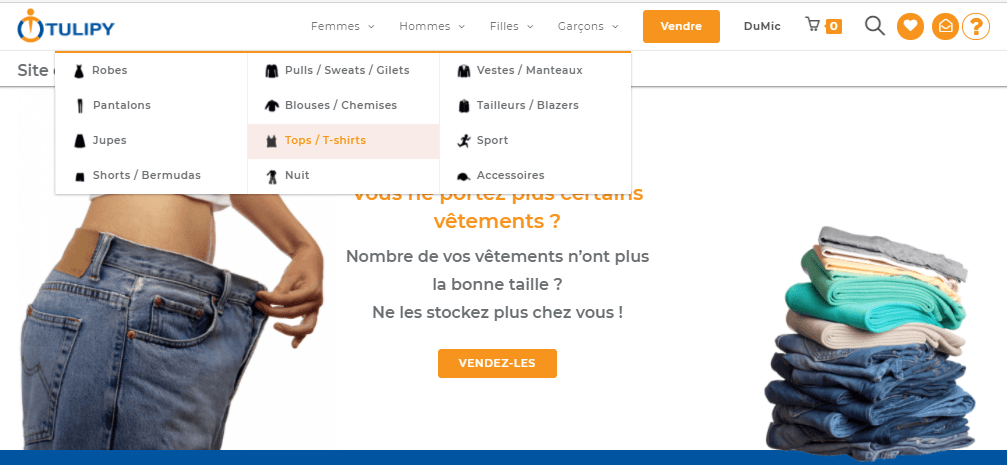
- Sélectionnez par exemple Femmes. Un sous-menu apparaît, choisissez ensuite une sous-catégorie, par exemple Tops / T-shirts. La liste des articles qui correspondent à votre requête apparaît :
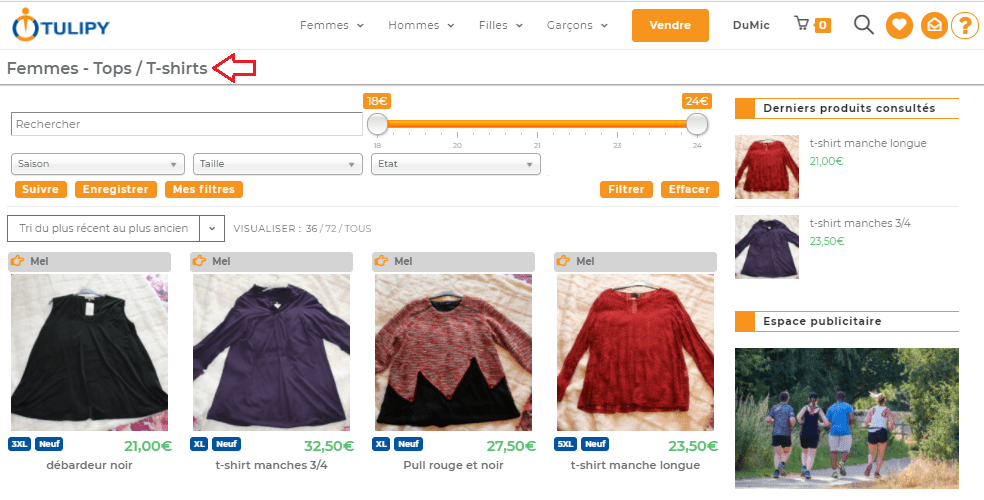
- Le site mentionne votre requête (désignée par la flèche rouge ci-dessus) .
- Un bloc contenant des options de filtrage occupe la tête de la liste.
- Chaque article trouvé apparaît avec en tête le nom du vendeur, puis des vignettes avec la taille, l’état de l’article ainsi que son prix et sa désignation principale.
- Des outils permettent de modifier l’affichage avec un nombre d’articles par page de résultats variable (36, 72), un tri particulier (voir ci-dessous).
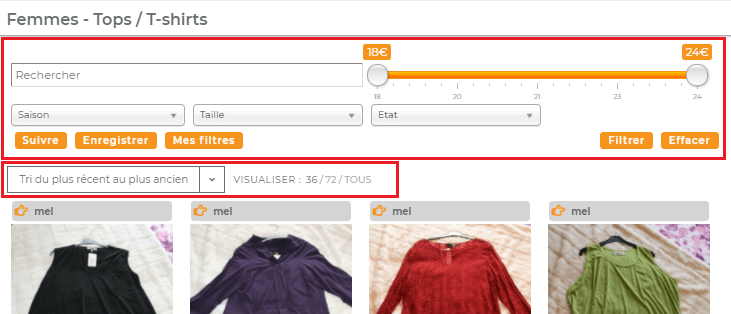
NB 1 : Si le nombre de résultat est important, il est possible de sectionner les pages en planche de 36 ou 72 articles sinon il est recommandé d’afficher tous les articles. Vous pouvez régler cela en cliquant sur les liens « 36 », « 72 » ou « TOUS » situés à droite de « VISUALISER : ».
NB 2 : Avec la liste déroulante de tri, il est possible de classer les résultats de vos requêtes avec les options suivantes :
- Tri du plus récent au plus ancien (suivant la date de publication)
- Tri du plus ancien au plus récent (suivant la date de publication)
- Tri par tarif croissant
- Tri par tarif décroissant
Détaillons maintenant l’utilisation du filtre accessible en haut à droite des résultats de recherche.
Utilisation du filtre
Le filtre permet d’affiner un résultat de recherche jugé trop large par l’utilisateur. Vous pouvez restreindre les résultats en complétant votre requête initiale. Cet outil est simple d’emploi et permet de trouver plus facilement ce que vous cherchez quand le choix est vaste.
Le filtre permet de :
1. rechercher un terme donné
2. définir un intervalle de prix
3. définir la saison recherchée en cochant une ou plusieurs cases
4. définir la taille de vêtement
5. définir l’état du vêtement
Cliquez sur le bouton orange « Filtrer » pour la prise en compte de vos choix. Les nouveaux résultats s’affichent.
Cliquez sur le bouton orange « Effacer » pour réinitialiser vos choix.
Si vous êtes identifié, vous pouvez :
1. Etre averti de l’arrivée de nouveaux articles correspondant au filtre en cours. Pour cela il suffit de cliquer sur le bouton orange “Suivre” afin de recevoir quotidiennement une notification par mail
2. Enregistrer le filtre pour une réutilisation ultérieure
3. Activer un filtre enregistré précédemment
Leçon n° 3 : RÉALISATION DE PANIER D'ACHATS
Préambule
Sur tulipy.fr, vous pouvez faire votre marché à partir de requêtes, de tris et de filtrages et constituer progressivement un panier toujours modifiable avant commande. Pour des contraintes de livraison, la sélection de plusieurs articles pour un même achat ne peut se faire que chez le même vendeur.
Constitution d’un panier d’achat
Constituer un panier d’achat consiste à sélectionner un ou plusieurs articles à partir de requêtes vues à la leçon n° 2 qu’il est conseillé de lire préalablement. Il est possible de consulter son panier régulièrement et d’en modifier le contenu à tout moment avant de passer commande.
- Cliquez sur la vignette d’un article dans la page de résultat. La fiche de l’article apparaît.
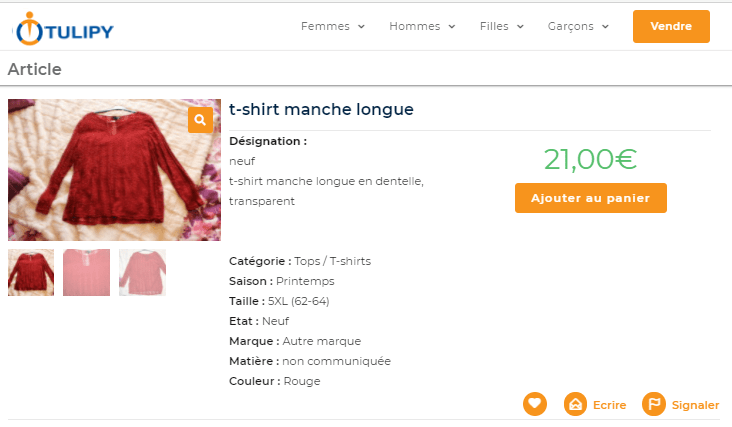
- Cliquez sur le bouton « Ajouter au panier » pour insérer l’article dans vos achats.
- Notez que vous pouvez enregistrer l’article dans vos favoris, en cliquant sur la pastille contenant un cœur, si vous souhaitez le retrouver facilement et vous constituer une sélection de vêtements qui vous plaisent en vue d’un achat ultérieur éventuel.
- Vous pouvez aussi contacter le vendeur pour des questions que vous auriez à lui poser.
- Une option de signalement de l’article est disponible dans le cas où vous jugeriez un article inapproprié à la politique de publication du site.
- Vous pouvez aussi utiliser la loupe (voir pictogramme en haut à droite de la photo principale de l’article) pour zoomer sur l’article et le découvrir en détail.
- Dans le cas de la présence de plusieurs photos, celles-ci sont affichées sous forme de miniatures disposées sous la photo principale.
- Procédez ainsi avec d’autres articles pour constituer votre panier d’achats.
Modification d’un panier d’achat
Votre panier est visible en haut à droite des pages du site avec le pictogramme « panier » adossé à une pastille carrée indiquant la quantité d’articles qu’il contient (voir encadré rouge ci-dessous). En le survolant avec la souris, il est possible de consulter son contenu réduit. Le bouton « VOIR LE PANIER » permet d’afficher les mêmes informations en plein écran et celui intitulé « COMMANDER » lance la procédure de commande (voir Leçon n° 4).
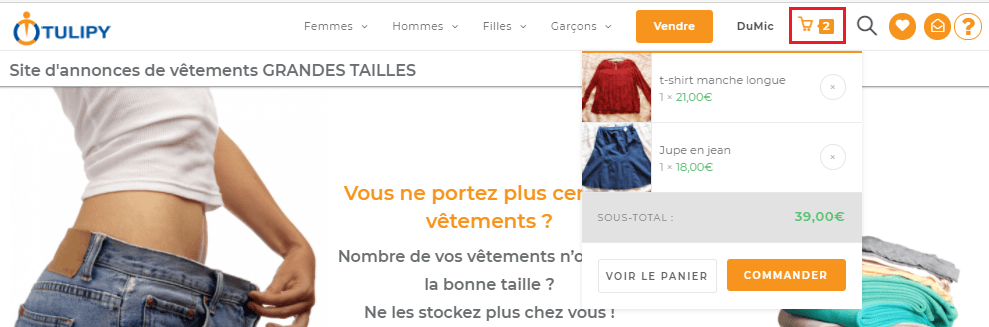
- Cliquez sur «le bouton « VOIR LE PANIER », la liste des articles sélectionnés apparaît avec des informations tarifaires et le montant global de votre panier.
- Ajustez si besoin votre panier en retournant sur le site pour sélectionner d’autres articles ou supprimez-en si nécessaire en cliquant sur le bouton de suppression (voir ci-dessous le cercle encadré en rouge)
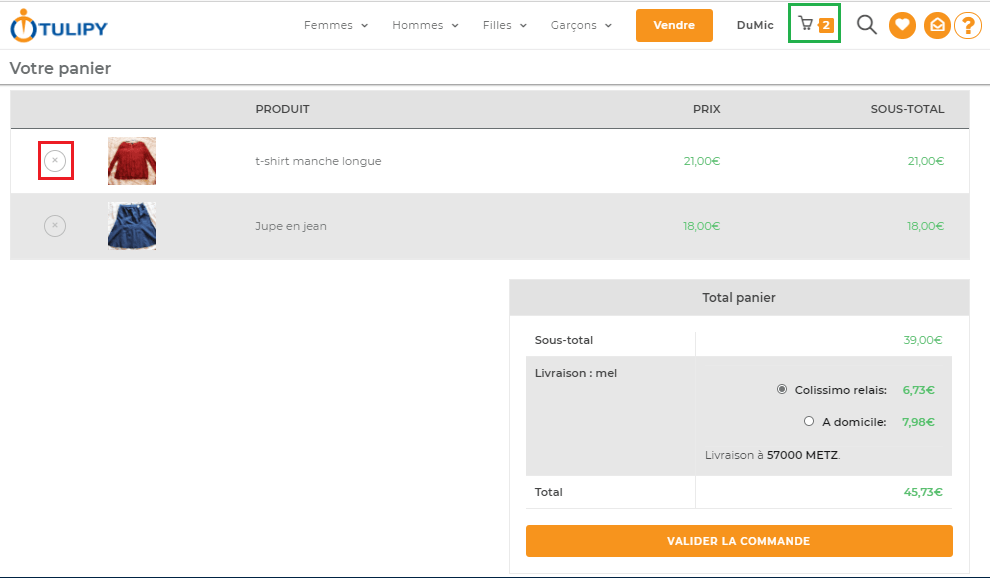
NB : il est possible de supprimer directement des articles en cliquant sur ce même bouton à partir de l’affichage réduit du panier après le survol du pictogramme (voir encadré vert ci-dessus).
Une fois le panier validé, il faudra cliquer sur le bouton «VALIDER LA COMMANDE » pour poursuivre son achat en fournissant des informations de facturation, de livraison puis de procéder au paiement de la commande (voir Leçon n° 4).
Note importante : chaque article proposé est unique. Les informations de quantité et de stock ne sont donc pas gérées sur le site tulipy.fr. En conséquence, tout article commandé n’est plus disponible une fois qu’il a été commandé. Il n’apparaît alors plus dans les recherches après commande.
Leçon n°4 : COMMANDE DE PANIER D'ACHATS
Préambule
Sur tulipy.fr, vous devez réaliser des paniers d’achats avant de lancer une procédure de commande qui demandera un ensemble d’information pour établir la facture et assurer la livraison à la bonne adresse.
Commande d’articles
Avant de commander, il faut ajuster et valider votre panier en vérifiant que les articles qu’il contient correspondent à votre souhait d’achats. Pour cela, nous vous conseillons de lire les explications données à la leçon n°3 au paragraphe « modification de votre panier d’achats ».- Survolez le pictogramme représentant votre panier d’achat situé en permanence en haut à droite des pages web du site.
- Cliquez sur le bouton « COMMANDER » dans la zone qui apparaît, l’écran suivant s’affiche :
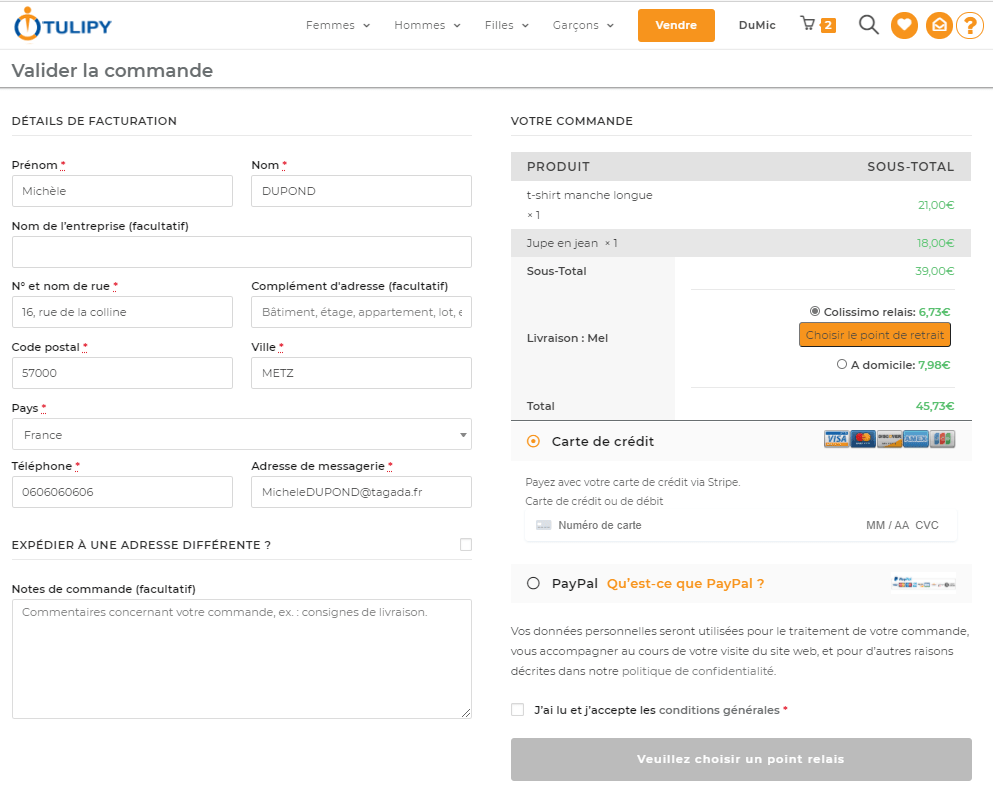
- Les champs sont pré-remplis en fonction de ce que vous avez renseigné à l’inscription. Au besoin, modifiez leur contenu.
- Vous pouvez utiliser le champ facultatif « Note de commande » pour laisser un message personnel utile et faciliter la livraison de votre commande. Cette information sera lue et traitée par nos services.
- A tout moment, vous pouvez stopper votre processus de commande et revenir sur le site pour modifier vos achats.
- Choisissez le mode de livraison et selon l’option retenue, sélectionnez un point relais en cliquant sur le bouton « Choisir le point de retrait ».
- Le bloc en bas à droite donne la possibilité de choisir le mode de paiement par virement ou Paypal. Cochez la case « J’ai lu et accepte les conditions générales d’utilisation »
- Validez votre commande en cliquant sur le bouton « Commander»
- Un écran de confirmation de commande reçue s’affiche et vous informe du numéro de commande, de la date, de l’email de correspondance, du total facturé et du détail des articles achetés. Les adresses de facturation et de livraison sont reprises.
- Vous recevrez un mail de confirmation ainsi qu’un mail de Colissimo avec un lien pour suivre le déroulement de l’expédition de votre colis.
- Revenez sur la page d’accueil du site pour d’autres achats éventuels ou déconnectez-vous en survolant votre nom de compte en haut à droite de la page et choisissez « Se déconnecter » dans le menu qui apparaît.
Leçon n°5 : VOS COMMANDES
Suivi des commandes
Il est possible de suivre l’état de vos commandes à partir de votre compte utilisateur. Procédez comme suit :
- Connectez-vous au site tulipy.fr avec votre identifiant et mot de passe saisis à l’inscription
- Survolez votre nom d’utilisateur et dans le menu qui apparaît sélectionnez « Mes achats »
- L’écran suivant apparaît :
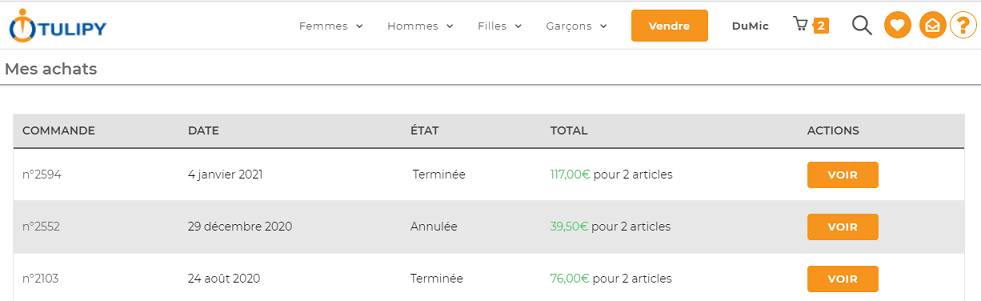
- Dans la colonne « ETAT » vous pouvez suivre l’état de vos commandes. Les valeurs possibles sont (En attente, …)
- Il est possible de consulter le détail de votre commande en cliquant sur le bouton « VOIR ».
